Eu sei o que você está pensando. Por que diabos você gostaria de transformar o SuperTablet do Android 4.1 quad-core do Google em um Amazon Kindle Fire?
Bem, você está certo. Mas não se preocupe, eu não estou aqui para neutralizar o seu Nexus 7. Estou aqui para mostrar-lhe como obter (quase) todas as excelentes ofertas Android da Amazon no Nexus.
No Android 4.1, o Google finalmente mostra toda a extensão de seu ecossistema de serviços de mídia, logo de cara. Inicialize-o e você verá o Google Livros, o Google Music, o Google Video e a loja de aplicativos do Google Play, olhando diretamente para você. Infelizmente para mim, nunca uso metade desses serviços. Quando se trata de livros, música e filmes, sou um cara da Amazon. Na verdade, graças a alguns meses com o Kindle Fire, também acumulei uma dúzia de downloads de aplicativos para Android na Amazon.

Felizmente, é muito fácil obter o aplicativo de leitura Kindle da Amazon e o aplicativo Amazon MP3 usando a loja de aplicativos do Google Play (anteriormente conhecida como Android Market). Os aplicativos são gratuitos e são instalados rapidamente.
No que diz respeito a comprar seus aplicativos Android comprados na Amazon no Nexus 7, esse é um truque que exige um pouco de trabalho. Primeiro, você precisa configurar seu Nexus 7 para permitir a instalação de aplicativos de "fontes desconhecidas" (que basicamente se traduzem em "aplicativos que não são do Google Play"). Mergulhe nas configurações do tablet, toque em Segurança, marque a caixa de "Fontes desconhecidas" e saia para a tela inicial.
Em seguida, você precisará do aplicativo Amazon Appstore para Android, que pode ser usado para baixar e instalar os aplicativos que você já comprou na Amazon. Para dificultar as coisas, você tem que baixá-lo diretamente da Amazon, visitando a página da Appstore, digitando seu e-mail e, em seguida, verificando seu e-mail no Nexus 7 para localizar o link de download. É complicado, eu sei, mas funciona.
Depois que o aplicativo Amazon Appstore estiver em funcionamento e você tiver feito login com sua conta, você poderá encontrar seu estoque de aplicativos comprados clicando na pilha de três pontos no canto inferior direito (a versão do botão de menu contextual do Jelly Bean ) e tocando na opção Meus aplicativos. A partir daqui, você pode fazer o download dos seus aplicativos Android, um por um.
Então, e os vídeos da Amazon? Bem, você terá que viver sem eles no Nexus 7 por enquanto. A capacidade de transmitir e alugar conteúdo de vídeo da Amazon (incluindo vídeos gratuitos para membros do Amazon Prime) é um recurso que a Amazon parece estar reservando para o Kindle Fire. Não há nenhum aplicativo do Amazon Video para download e, se você tentar transmitir conteúdo de vídeo do navegador Chrome do Nexus 7, será recebido com um aviso de incompatibilidade do Adobe Flash. Se você tentar fazer o download do Flash Mobile pela Google Play Store, será informado de que o aplicativo não é compatível com dispositivos que executam o Android 4.0 ou posterior.
Agora, certamente há uma solução alternativa para obter o Adobe Flash no Nexus 7 e aposto que este post do blog receberá algumas sugestões nos comentários. Mas mesmo com o Flash, a visualização do conteúdo de vídeo da Amazon através do navegador Chrome não corresponde à experiência personalizada do Kindle Fire. Além disso, o aplicativo e a vitrine do Google Video realmente fazem um excelente trabalho que corresponde ao conteúdo, aos preços e aos recursos do serviço de vídeo da Amazon.
Então, você tem isso, é como injetar algum Kindle Fire no seu Nexus 7. Divirta-se com isso.







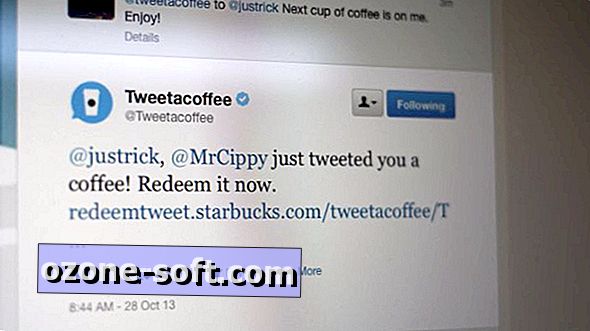
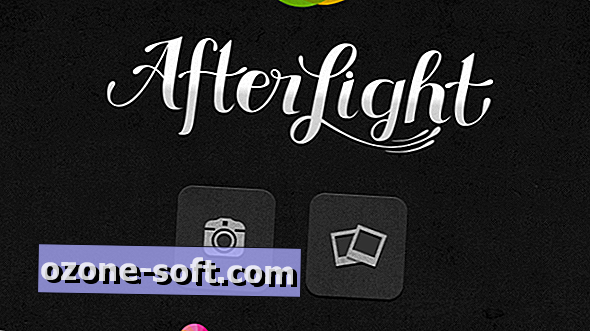




Deixe O Seu Comentário